WinXP系统无法清除DNS缓存该怎么处理?
时间:2019-03-07 来源:咖咖下载
最近有WinXP系统用户反映,由于电脑网络出现问题,所以用户在进行网络修复,但在修复过程中电脑出现提示“Windows无法完成修复问题,因为下列操作无法清除DNS缓存”,这让用户非常烦恼。那么,WinXP系统无法清除DNS缓存该怎么处理呢?下面,我们一起往下看看。
方法/步骤
1、进入“开始”菜单――》选择“运行”――》在运行中输入 services.msc ,然后点击底部的确定进入;
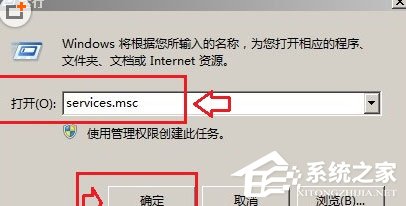
2、然后在 “服务”窗口右边找到“DHCP Client”和“DNS Client”这两个服务――》双击打开后,分别将它们的“启动类型”设置为“自动”――》同时“启动”这两项服务――》点击确定后,重新启动计算机(这两项默认是开启的,检查下之前是否关闭即可);
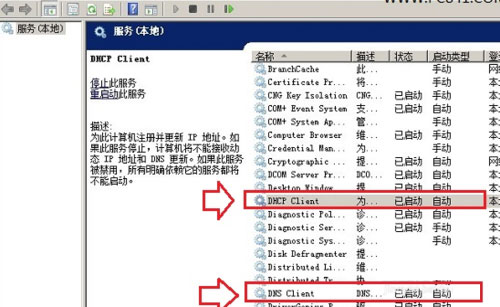
3、重启电脑后,我们再进入“开始”菜单――》选择“运行”――》在运行中输入cmd命令,然后点击确定打开命令提示符;
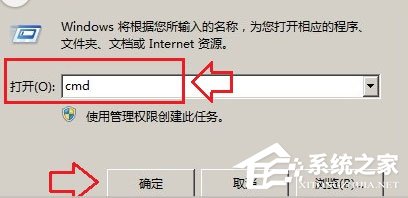
4、之后在cmd命令操作中输入ipconfig/flushdns ,按下回车键确认即可;
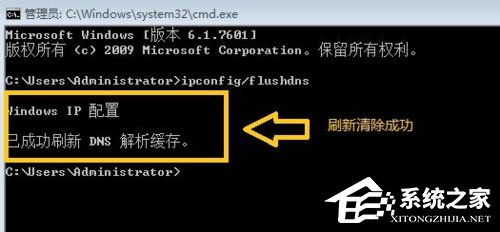
5、如果系统提示“已成功刷新缓存”或者“Successfully flushed the DNS Resolver Cache”,则说明清除DNS缓存成功。
以上就是WinXP系统无法清除DNS缓存该怎么办,按照以上方法进行操作后,就能轻松清除掉DNS缓存了。
相关内容
-
-
2022/04/25
电脑Win XP系统调整屏幕分辨率的两种办法 -
2022/04/25
Windowsxp任务管理器怎么打开 xp任务管理器打开办法 -
2022/04/25
XP系统怎么取消菜单阴影效果
-
-
WinXP桌面图标太小该怎么处理 系统设置桌面图标大小的办法
WinXP系统怎么调整桌面图标大小?大家应该都清楚Win7和Win10调整桌面图标大小的方法,但是不少人不懂得XP系统该如何操作,下面就给大家分享XP系统调节桌面图标大小的操作步骤。...
2022/04/25
-
xp提示尚未安装打印机该怎么处理?
windowsxp系统是微软研发的非常经典的一款电脑操作系统,虽然xp已经停止更新了,但是使用xp的用户还是不好的,那么xp遇到尚未安装打印机这样的问题怎么解决呢,下面小编就来告诉你...
2022/04/25
系统教程栏目
栏目热门教程
人气教程排行
站长推荐
热门系统下载
- 1 深度技术Ghost Win7 SP1 x64 v2021全新系统
- 2 电脑公司Ghost Win10 64位装机版 v2020.06
- 3 新萝卜家园Ghost Win7 SP1 x64 v2021全新系统
- 4 GHOST XP SP3 装机专业版 v2021最新版
- 5 雨林木风 Ghost Win7 SP1 x64 v2021全新系统
- 6 电脑公司 Ghost Win7 SP1 X64 V2021全新系统
- 7 雨林木风 Ghost Win7 SP1 x86 v2021全新系统
- 8 深度技术Ghost Win7 SP1 64位 v2021全新系统
- 9 番茄花园 Ghost Win7 SP1 X64 v2021全新系统
- 10 深度技术Ghost Win7 SP1 32位 v2021全新系统




